แอปเพิ่มประสิทธิภาพการทำงานของ Mac 15+ รายการที่จะใช้ในปี 2022
เผยแพร่แล้ว: 2021-03-08ผลผลิตเป็นหลักประสิทธิผลของการกระทำ ใช้กับงานด้านต่างๆ โดยแต่ละส่วนมี "แนวทางปฏิบัติที่ดีที่สุด" ของตนเองเพื่อเพิ่มประสิทธิภาพการทำงานโดยรวม อย่างไรก็ตาม ในความเป็นจริง วิธีการเหล่านี้ส่วนใหญ่เป็นเคล็ดลับเกี่ยวกับวิธีการทำงานอย่างมีประสิทธิผลในระหว่างวัน และไม่ได้ช่วยปรับปรุงขั้นตอนการทำงานของคุณจริงๆ สิ่งที่ช่วยได้จริงคือแอปและบริการด้านประสิทธิภาพที่ช่วยให้คุณทำงานอัตโนมัติหรือลดความซับซ้อนของการดำเนินการในเวิร์กโฟลว์ของคุณ

แอปเพิ่มประสิทธิภาพการทำงานจำนวนมากในปัจจุบันมีให้บริการในทุกแพลตฟอร์ม: สมาร์ทโฟน แท็บเล็ต และคอมพิวเตอร์ แต่สำหรับจุดประสงค์ของบทความนี้ เราจะยึดเฉพาะคอมพิวเตอร์เท่านั้น — โดยเฉพาะ Mac ดังนั้น หากคุณเป็นผู้ใช้ macOS และต้องการปรับปรุงเวิร์กโฟลว์บน Mac ของคุณ ต่อไปนี้คือแอปเพิ่มประสิทธิภาพการทำงานของ Mac บางส่วนที่คุณต้องมีบน Mac ของคุณ
สารบัญ
แอปเพิ่มประสิทธิภาพ Mac ที่จำเป็น
1. Bitwarden: ผู้จัดการรหัสผ่านฟรีที่ดีที่สุด
Bitwarden เป็นผู้จัดการรหัสผ่านโอเพ่นซอร์สฟรี มันเป็นหนึ่งในทางเลือกที่ดีที่สุดสำหรับ LastPass ซึ่งมีให้ใช้งานเป็นแอพข้ามแพลตฟอร์มสำหรับระบบปฏิบัติการที่แตกต่างกัน สิ่งที่ดีที่สุดเกี่ยวกับ Bitwarden คือคุณสามารถโฮสต์ฐานข้อมูลรหัสผ่านของคุณบนเซิร์ฟเวอร์ของคุณเองได้ ด้วยวิธีนี้ รหัสผ่านของคุณจะไม่อยู่บนเซิร์ฟเวอร์ของผู้อื่น และมีเพียงคุณเท่านั้นที่เข้าถึงได้ เมื่อพูดถึงความปลอดภัย Bitwarden ใช้การเข้ารหัสที่แข็งแกร่ง (AES-256 บิต) เพื่อปกป้องรหัสผ่านของคุณ และยังผ่านการตรวจสอบความปลอดภัยของบุคคลที่สามเป็นระยะๆ
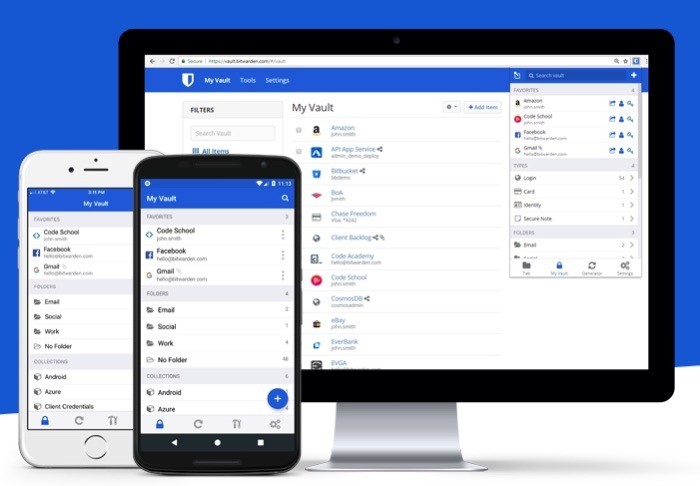
ผู้จัดการรหัสผ่านสำหรับผู้ที่ไม่ได้ฝึกหัดคือยูทิลิตี้ที่ช่วยคุณจัดการข้อมูลรับรองการเข้าสู่ระบบทั้งหมดของคุณ (โดยเฉพาะรหัสผ่าน) ในที่เดียว ดังนั้นคุณจึงไม่ต้องกังวลกับการจดจำตัวเอง การนำผู้จัดการรหัสผ่านมาสู่เวิร์กโฟลว์ของคุณสามารถช่วยคุณได้อย่างมากในงานประจำวันของคุณ และคุณสามารถนำไปใช้เพื่อป้อนการเข้าสู่ระบบเว็บไซต์อัตโนมัติอย่างรวดเร็วหรือกำหนดให้สร้างรหัสผ่านสำหรับบัญชีใหม่ นอกจากนี้ คุณยังสามารถใช้เป็นเว็บแอปหรือค้นหาส่วนขยายสำหรับเว็บเบราว์เซอร์ยอดนิยม เช่น Safari, Google Chrome, Mozilla Firefox, Opera และอื่นๆ
รับ Bitwarden
ทางเลือก Bitwarden: KeePass, LastPass, 1Password, Dashlane, ZohoVault
2. แนวคิด: แอพจดบันทึกที่ดีที่สุด
Notion คือพื้นที่ทำงานแบบครบวงจรที่ให้คุณทำสิ่งต่างๆ ได้มากมาย ตั้งแต่การจดบันทึกและตั้งค่าการเตือนความจำ ไปจนถึงการสร้าง Wiki ฐานความรู้ และฐานข้อมูล ไม่เพียงแค่นั้น คุณยังสามารถใช้ Notion เพื่อสร้างเว็บไซต์หรือตั้งค่าบล็อกส่วนตัวของคุณได้ในไม่กี่นาที โดยเฉพาะอย่างยิ่งการจดบันทึก แอพนำเสนอคุณสมบัติที่มีประโยชน์มากมายเพื่อช่วยคุณในการสร้างบันทึกที่มีรูปแบบสมบูรณ์และจัดระเบียบภายใต้พื้นที่ทำงานที่แตกต่างกัน ใช่ ดีกว่า Evernote ถ้าเราอาจพูดอย่างนั้น คุณยังสามารถนำเข้าเอกสารของคุณจากแพลตฟอร์มอื่นๆ เช่น Word, Excel ฯลฯ เข้าสู่ Notion เพื่อสร้างที่เก็บข้อมูลแบบรวมศูนย์สำหรับเอกสารทั้งหมดของคุณ
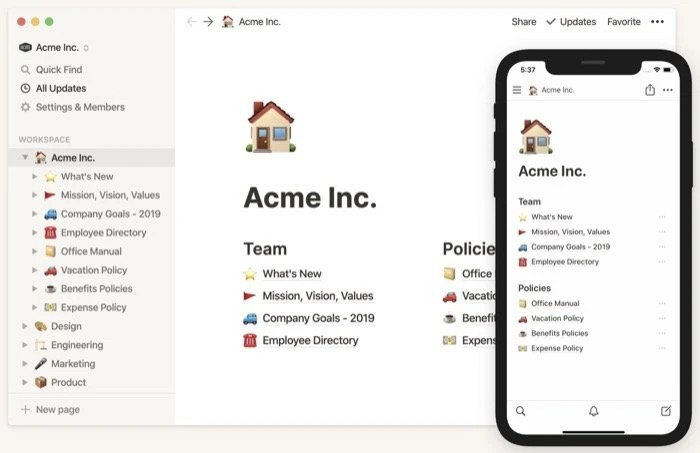
หากงานของคุณเกี่ยวข้องกับการจดบันทึกหัวข้อต่างๆ ในหนึ่งวัน คุณต้องมีแอปจดบันทึกที่ดีอย่างแน่นอน ข้อความที่ให้คุณสามารถสร้างข้อความที่มีรูปแบบสมบูรณ์และจัดระเบียบได้อย่างมีประสิทธิภาพ พร้อมด้วยคุณลักษณะการทำงานร่วมกันเพื่อช่วยให้คุณทำงานร่วมกันในโครงการกับเพื่อน/เพื่อนร่วมทีมของคุณ และ Notion ก็พิสูจน์ได้ว่าเป็นโซลูชันการจดบันทึกที่ดีที่สุดสำหรับ Mac ในเรื่องนี้ โดยรวมฟังก์ชันและคุณสมบัติที่จำเป็นทั้งหมดที่คุณต้องการไว้ในเครื่อง — ซึ่งในขณะนั้นฟรี สิ่งที่ดีที่สุดอย่างหนึ่งเกี่ยวกับ Notion คือเทมเพลต ซึ่งช่วยให้คุณเริ่มต้นใช้งานบนแพลตฟอร์มได้ทันที คุณสามารถหาเทมเพลต Notion สำหรับกรณีการใช้งานต่างๆ ได้ในเว็บไซต์ของ Notion นอกจากนี้ หากคุณเป็นคนที่ชอบเว็บแอปมากกว่าแอปที่มาพร้อมเครื่อง คุณสามารถใช้เว็บแอปของ Notion ได้
รับแนวคิด
ทางเลือกของแนวคิด: Evernote, Nimbus Note, Slite, Slab, Coda, Bear และ Microsoft One Note
3. Todoist: แอพที่ต้องทำที่ดีที่สุดสำหรับ Mac
การนำแอปการจัดการงานมาไว้ในเวิร์กโฟลว์ของคุณสามารถช่วยให้คุณทำงานได้ดีขึ้นอย่างมากในการดำเนินงานของคุณ เนื่องจากตอนนี้คุณมีมุมมองที่ชัดเจนว่างานใดที่ต้องทำและเมื่อไร Todoist เป็นหนึ่งในแอพที่ดีที่สุดในการติดตามงานที่กำลังจะเกิดขึ้นทั้งหมดของคุณ ช่วยให้คุณสามารถรวมสิ่งที่ต้องทำทั้งหมดไว้ในที่เดียวเพื่อให้คุณสามารถติดตามได้และไม่พลาดกำหนดเวลา และส่วนที่ดีที่สุดคือ คุณสามารถเพิ่มสิ่งที่ต้องทำใหม่ลงในรายการได้จากทุกที่โดยใช้อุปกรณ์ใดก็ได้ ต้องขอบคุณการสนับสนุนข้ามแพลตฟอร์ม เมื่อพูดถึงการดูงานของคุณ Todoist มีปฏิทินในตัว ซึ่งให้มุมมองปฏิทินของงานทั้งหมดของคุณ เพื่อให้คุณสามารถดูสิ่งที่อยู่ในกำหนดการของคุณ และเพิ่มงานใหม่สำหรับวันที่จะมาถึงเพื่อรับการเตือนความจำ ด้วยวิธีนี้ คุณไม่จำเป็นต้องมีแอพปฏิทินแยกต่างหากบน Mac
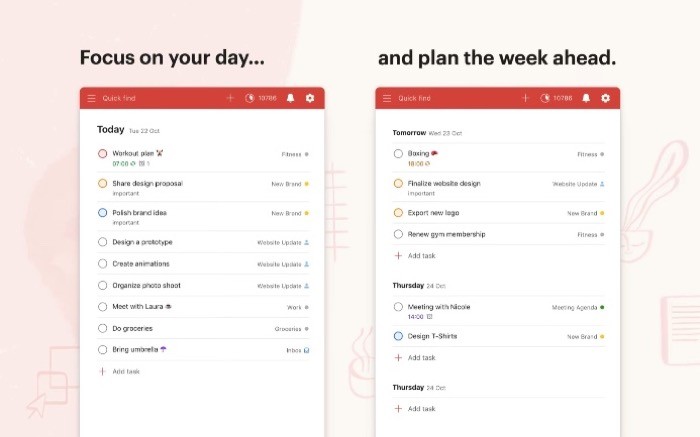
นอกจากสิ่งที่ต้องทำ Todoist ยังช่วยให้คุณจำกำหนดเวลาและช่วยให้คุณติดตามนิสัยของคุณ — สำหรับนิสัยใหม่ที่คุณพยายามสร้าง นอกจากนี้ หากคุณกำลังทำงานกับทีม Todoist ช่วยให้คุณแบ่งปันภาระงานและมอบหมายงานให้กับเพื่อนร่วมทีมคนอื่นๆ ได้ง่ายขึ้น ด้วยวิธีนี้ ทีมของคุณสามารถทำงานได้อย่างมีประสิทธิภาพและอยู่เหนืองานที่กำหนดไว้ทั้งหมด ขยายฟังก์ชันการจัดการงานให้ดียิ่งขึ้นไปอีก Todoist ให้การสนับสนุนการผสานรวมเพื่อให้คุณนำแอปและบริการของบุคคลที่สามมาใช้เพื่อปรับปรุงเวิร์กโฟลว์ของคุณได้โดยตรงจากแอปเดียว นอกจากนี้ยังมีเว็บแอปเต็มรูปแบบหากคุณต้องการ
รับ Todoist
ทางเลือก Todoist: Things, Any.do, TickTick, Fantastical และ Microsoft To-Do
4. Alfred: เครื่องมือเพิ่มประสิทธิภาพการทำงานที่ดีที่สุดในการค้นหารายการบน Mac
เมื่อพิจารณาว่าคุณเป็นผู้ใช้ Mac มาระยะหนึ่งแล้ว มีแนวโน้มว่าคุณจะคุ้นเคยกับการค้นหาสปอตไลท์: ฟังก์ชันการค้นหาทั่วทั้งระบบที่ช่วยให้คุณค้นหารายการต่างๆ ได้อย่างรวดเร็ว (ไฟล์/โฟลเดอร์ แอป การตั้งค่า ฯลฯ) บน Mac ของคุณ อย่างไรก็ตาม แม้ว่าฟังก์ชันในตัวนี้จะทำให้การค้นหารายการต่างๆ ในระบบของคุณ เช่นเดียวกับบนเว็บ ทำได้ง่ายและเพียงพอต่อความต้องการของผู้ใช้ส่วนใหญ่ แต่ก็ขาดความคาดหวังในแง่ของความยืดหยุ่น (ในการค้นหา) และมีขอบเขตจำกัด ใช้. นี่คือที่มาของ Alfred ด้วยชุดฟังก์ชันมากมายที่จะช่วยให้คุณดำเนินการค้นหาที่ซับซ้อนบน Mac ของคุณได้จากหน้าต่างค้นหา
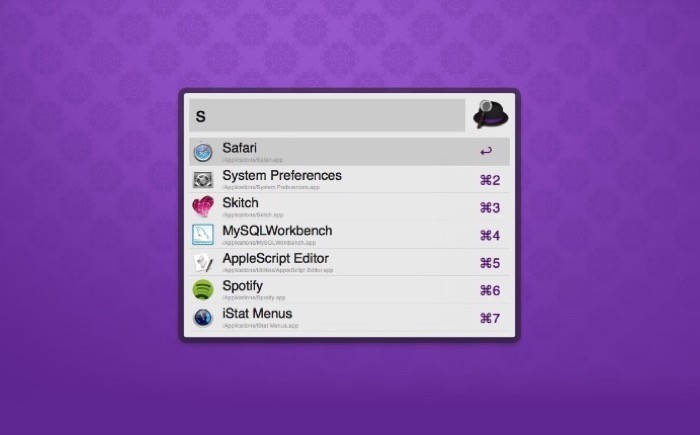
Alfred ช่วยให้คุณค้นหาสิ่งต่างๆ บน Mac ได้เร็วกว่าการค้นหาสปอตไลท์ในตัว คุณยังสามารถนำทางไปยังโฟลเดอร์ต่างๆ และดูตัวอย่างไฟล์ก่อนที่จะเปิดได้ ในทำนองเดียวกัน นอกเหนือจากการค้นหาในท้องถิ่น แอพ Mac นี้ยังให้คุณค้นหารายการบนเว็บโดยใช้เครื่องมือค้นหาต่างๆ หากคุณต้องการทำงานซ้ำๆ โดยอัตโนมัติ Alfred ให้คุณใช้ประโยชน์จากเวิร์กโฟลว์เพื่อทำให้การดำเนินการของคุณบนระบบเป็นไปโดยอัตโนมัติ สุดท้ายนี้ ฟีเจอร์ที่มีประโยชน์อีกอย่างที่คุณได้รับจากแอปนี้คือประวัติคลิปบอร์ด ประวัติคลิปบอร์ดเป็นตัวจัดการคลิปบอร์ดในตัวที่ให้ตัวเลือกในการจัดเก็บ (คัดลอก) หลายรายการไปยังคลิปบอร์ดของคุณแล้ววางลงในแอปต่างๆ ดังนั้นคุณจึงไม่ต้องสลับไปมาระหว่างแอพต่างๆ เพื่อคัดลอกและวางข้อความ
รับอัลเฟรด
ทางเลือกอัลเฟรด: LaunchBar และ Quicksilver
5. TextExpander: แอพขยายข้อความที่ดีที่สุดสำหรับ Mac
TextExpander เป็นเครื่องมือเพิ่มประสิทธิภาพการทำงานสำหรับ Mac ที่ทำให้การแทรกตัวอย่างข้อความทำได้ง่ายและรวดเร็ว คุณสามารถคิดได้ว่าเป็นฟังก์ชันเติมข้อความอัตโนมัติ ซึ่งจะเติมคำหรือประโยคในนามของคุณโดยอัตโนมัติ หากต้องการใช้งาน สิ่งที่คุณต้องทำคือบันทึกกลุ่มข้อความที่ใช้บ่อยด้วยเวอร์ชันที่สั้นกว่า เมื่อเสร็จแล้ว คุณสามารถป้อนทางลัดนี้ในช่องข้อความที่ต้องการ และแอปจะแทรกคำ/ประโยคที่เทียบเท่า (ที่บันทึกไว้) แทนที่โดยอัตโนมัติเพื่อช่วยให้คุณประหยัดเวลาอันมีค่าที่อาจใช้เขียนหรือคัดลอกข้อความซ้ำแล้วซ้ำอีก .
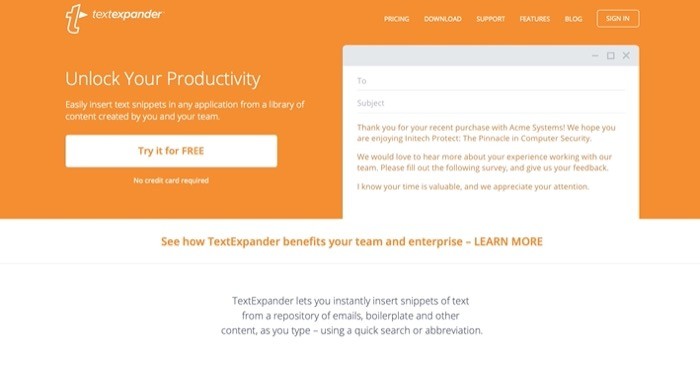
เมื่อพิจารณาถึงขั้นตอนการทำงานโดยเฉลี่ยแล้ว ผู้คนจำนวนมากจำเป็นต้องตอบกลับอีเมลหรือข้อความด้วยเทมเพลตแบบตายตัว ไม่เพียงแค่นั้น ในบางครั้ง พวกเขายังพบว่าจำเป็นต้องป้อนข้อความกลุ่มเดียวกัน (ที่อยู่อีเมล ลายเซ็น คำเชิญ รหัส และอื่นๆ) ในแอปเฉพาะหรือข้ามแอปต่างๆ แม้ว่าวิธีการดั้งเดิม (แบบแมนนวล) จะทำงานได้ดีหากคุณจำเป็นต้องทำเช่นนี้ครั้งหรือสองครั้ง สำหรับเวลาที่ความถี่ของการตอบสนองสูงขึ้น คุณต้องการบางอย่างเช่น TextExpander เพื่อประหยัดเวลาและความพยายาม ที่จริงแล้ว ไม่ใช่แค่การขยายข้อความเท่านั้น คุณยังสามารถใช้แอพ Mac นี้เพื่อแปลงเนื้อหาคลิปบอร์ดเป็น markdown (.md) ที่เทียบเท่า แชร์ตัวอย่างกับทีมของคุณ รวมเข้ากับแอพและบริการต่างๆ และใช้เทมเพลตโค้ดสำหรับภาษาการเขียนโปรแกรมต่างๆ เพื่อปรับปรุงเวิร์กโฟลว์การเขียนโค้ดของคุณ
รับ TextExpander
ทางเลือก TextExpander: TypeIt4Me, AutoHotkey, Keyboard Maestro และ Alfred
6. Keyboard Maestro: แอพเพิ่มประสิทธิภาพการทำงานที่ดีที่สุดสำหรับ Mac อัตโนมัติ
Keyboard Maestro เป็นหนึ่งในเครื่องมืออัตโนมัติที่ดีที่สุดสำหรับ Mac ช่วยให้คุณสร้างมาโคร แป้นพิมพ์ลัด และจานสีเพื่อลดความซับซ้อนของการดำเนินการต่างๆ ในระบบของคุณ คุณสามารถเข้าถึงคุณสมบัติมากมายที่รวมอยู่ในแอป ซึ่งคุณสามารถใช้เพื่อทำสิ่งต่างๆ เช่น เปิดแอป ควบคุมแอป เรียกใช้สคริปต์ จัดการไฟล์ สร้างมาโครและจานสี และแม้แต่เพิ่มข้อความสำเร็จรูปในแอปและบริการต่างๆ . แม้ว่าทั้งหมดนี้อาจทำให้แอปดูซับซ้อน แต่การเริ่มต้นใช้งานค่อนข้างตรงไปตรงมา
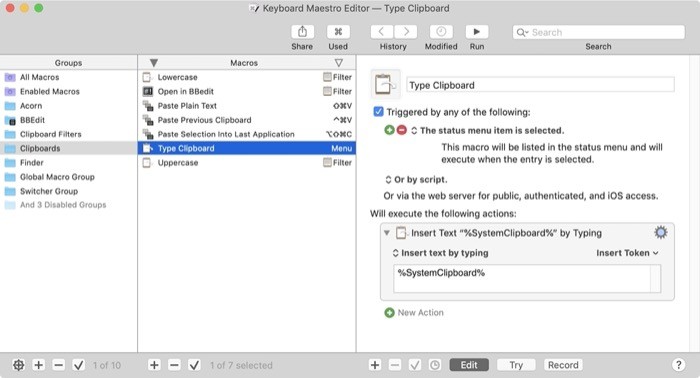
หากคุณมีงาน/การดำเนินการบางอย่างในเวิร์กโฟลว์ที่คุณต้องทำเป็นประจำบน Mac ของคุณ การทำให้เป็นอัตโนมัติหรือลดความซับซ้อนของวิธีการดำเนินการ ควรช่วยให้คุณจดจ่อกับงานที่ต้องให้ความสนใจโดยไม่แบ่งแยกมากขึ้น และทำสิ่งต่างๆ ได้มากขึ้นในระยะเวลาเดียวกัน ในแง่นี้ แอปพลิเคชันที่ใช้งานได้จริงของ Keyboard Maestro รวมถึงการกรอกแบบฟอร์ม การจัดรูปแบบหน้าเว็บ การอ่านข้อความบนรูปภาพ การเข้าถึงรายการในประวัติคลิปบอร์ด การตั้งค่าการเติมข้อความอัตโนมัติสำหรับคำ/ประโยค และการสร้างการดำเนินการแบบกำหนดเองเพื่อทำงานเฉพาะแบบอัตโนมัติ กล่าวโดยย่อ ความเป็นไปได้ของกรณีการใช้งานนั้นไม่มีที่สิ้นสุด และคุณสามารถใส่แอพ macOS นี้เพื่อช่วยคุณทำงานต่างๆ ในเวิร์กโฟลว์ของคุณตลอดทั้งวันเพื่อเพิ่มประสิทธิภาพการทำงานของคุณ
รับคีย์บอร์ดมาสโทร
คีย์บอร์ด Maestro ทางเลือก: Alfred และ Keysmith
7. บาร์เทนเดอร์: ตัวจัดระเบียบแถบเมนูที่ดีที่สุดสำหรับ Mac
Bartender เป็นผู้จัดแถบเมนูสำหรับ Mac ของคุณ ไหวพริบพอๆ กับชื่อนั้น แนวคิดเบื้องหลังการทำงานก็ไม่ใช่เรื่องที่ชาญฉลาดเช่นกัน คุณเห็นแล้วว่าแอพยูทิลิตี้ส่วนใหญ่ที่คุณติดตั้งบน Mac ของคุณอยู่ในแถบเมนู และเนื่องจากหลาย ๆ คนสามารถเข้าใจได้ จึงไม่ต้องใช้เวลามากนักก่อนที่พื้นที่นี้จะเต็มและเต็มไปด้วยไอคอนแอปจำนวนมาก ซึ่งเริ่มก่อให้เกิดความไม่สะดวก โดยเฉพาะบนหน้าจอขนาดเล็ก

แอป Bartender มีเป้าหมายเพื่อแก้ปัญหานี้โดยให้คุณควบคุมแถบเมนูได้อย่างเต็มที่ เพื่อให้คุณสามารถกำหนดลำดับการแสดงไอคอนแถบเมนู ซ่อน และรับฟังก์ชันการทำงานเพิ่มเติมจากไอคอนแอป ในทำนองเดียวกัน คุณยังได้รับทริกเกอร์จากแอป ซึ่งช่วยให้คุณสามารถแสดง/ซ่อนไอคอนแอปเมื่อตรงตามเกณฑ์ที่คุณระบุ ยิ่งไปกว่านั้น บาร์เทนเดอร์ยังช่วยให้ประสบการณ์ง่ายขึ้นด้วยฟังก์ชันการค้นหาที่รวดเร็ว การค้นหาอย่างรวดเร็วทำให้ค้นหาแอปแถบเมนูได้ง่ายขึ้นในทันทีและเปิดใช้งานได้ทันที สิ่งที่น่าประทับใจเกี่ยวกับ Bartender คือช่วยให้รายการของคุณเรียงลำดับตามรูปแบบที่คุณต้องการแม้หลังจากที่ macOS รีสตาร์ทแล้ว
รับบาร์เทนเดอร์
บาร์เทนเดอร์ทางเลือก: Dozer
8. Flux: ทางเลือกที่ดีที่สุดสำหรับ Night Shift
Flux เป็นหนึ่งในแอพที่ต้องมีที่คุณควรดาวน์โหลดจากแอพสโตร์ มันทำหน้าที่พื้นฐานอย่างมาก: ลดแสงสีน้ำเงิน แสงสีฟ้าอาจเป็นอันตรายต่อสุขภาพของคุณ และการสัมผัสที่เพิ่มขึ้นในลักษณะเดียวกันก่อให้เกิดภัยคุกคามต่อจังหวะการเต้นของหัวใจ และในทางกลับกัน ทำให้คุณนอนไม่หลับในตอนกลางคืน ในการแก้ไขปัญหานี้ Apple มีฟังก์ชันในตัวบน macOS ที่เรียกว่ากะกลางคืน ซึ่งจะเปลี่ยนอุณหภูมิสีของจอแสดงผลโดยอัตโนมัติตามการตั้งค่าของคุณ Flux ทำงานในลักษณะเดียวกัน แต่ให้คุณควบคุมการตั้งค่าได้มากขึ้น
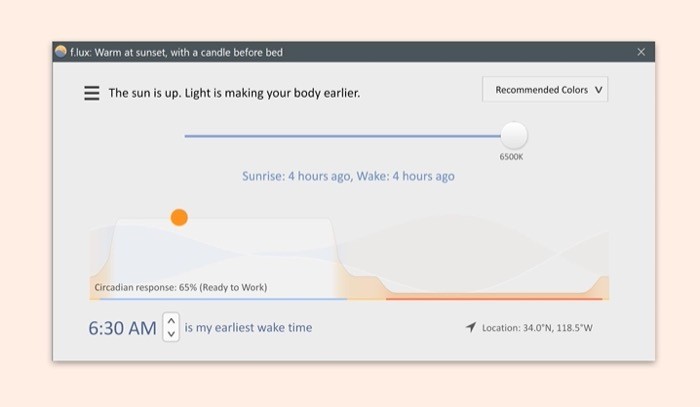
คุณเห็นไหมว่าแม้ว่า Apple จะแนะนำว่าฟังก์ชันการทำงานในตัวช่วยลดการเปิดรับแสงสีน้ำเงิน แต่ก็ไม่ใกล้เคียงกับ Flux ในแง่ของประสิทธิภาพ นอกจากนี้ การไม่มีตัวเลือกสำหรับอุณหภูมิสีและการตั้งค่าอื่นๆ ที่พร้อมใช้งานทำให้กะกลางคืนด้อยกว่าเล็กน้อย ในทางกลับกัน Flux ให้คุณเข้าถึงพรีเซ็ตและเอฟเฟกต์สี ควบคู่ไปกับความสามารถในการเลือกการตั้งค่าอุณหภูมิสีสำหรับช่วงเวลาต่างๆ ของวัน ไม่จำเป็นต้องพูด แอพ macOS นี้จะเปลี่ยนลักษณะที่หน้าจอ Mac ของคุณดูตลอดทั้งวันโดยอัตโนมัติตามตำแหน่งของดวงอาทิตย์ ดังนั้นคุณจึงไม่ได้สัมผัสกับแสงสีน้ำเงินที่น่าขนลุกเป็นเวลานานในช่วงเวลาทำงานของคุณ นอกจากนี้ Flux ยังให้ตัวเลือกแก่คุณในการเปลี่ยนเวลาเริ่มต้นและสิ้นสุดสำหรับค่าที่ตั้งไว้ล่วงหน้า ตลอดจนอุณหภูมิ เพื่อให้เหมาะกับความต้องการของคุณ เพื่อให้ระบบเรียกใช้การตั้งค่าเหล่านั้นโดยอัตโนมัติ
รับ Flux
ทางเลือก Flux: Iris และ Desktop Dimmer

9. MindNode: แอปเพิ่มประสิทธิภาพที่ดีที่สุดในการวางแผนสิ่งต่างๆ
MindNode เป็นแอปสร้างแผนที่ความคิด ช่วยให้คุณสามารถเชื่อมโยงความคิดต่างๆ ที่คุณมี — กระจัดกระจายตลอดทั้งวัน — ในลักษณะที่มีการจัดการที่ดีและครอบคลุม คุณสามารถใช้สำหรับการจัดการโครงการเพื่อระดมความคิดในกระบวนการ วางแผนวันหยุด หรือแม้แต่เรียนรู้แนวคิดใหม่ หนึ่งในสิ่งที่ดีที่สุดเกี่ยวกับแอปนี้ก็คือมันใช้งานได้ค่อนข้างตรงไปตรงมา ดังนั้นคุณจึงไม่ต้องกังวลกับการเล่นซอกับเลย์เอาต์เพราะมันดูแลเอง และสามารถมุ่งเน้นไปที่การคิดและจัดวางแนวคิดของคุณแทน
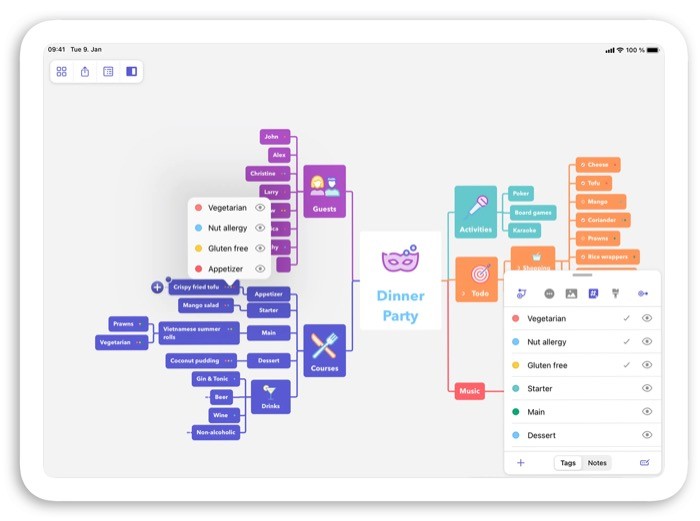
ในบางครั้งที่คุณมีงานหลายอย่างที่ต้องทำให้สำเร็จ มีวันหยุดให้วางแผน และโครงการต่างๆ ที่ต้องทำ MindNode เป็นวิธีที่ดีที่สุดในการคิดแผนปฏิบัติการของคุณ ด้วยแอปนี้ สิ่งที่คุณต้องทำคือสร้างเอกสารใหม่และเริ่มเพิ่มโหนดของคุณ (โครงการ/การดำเนินการ/งาน) จากนั้นแอปจะสร้างแนวทางที่วางแผนไว้สำหรับคุณด้วยแผนที่ความคิด ซึ่งคุณสามารถจัดสไตล์ได้ตามต้องการ นอกจากนี้ MindNode ยังให้ตัวเลือกแก่คุณในการส่งงานของคุณโดยตรงไปยังแอพอื่นๆ สองสามตัว เช่น Reminder, Things และ OmniFocus เพื่อให้คุณสามารถดำเนินโครงการ/งานของคุณต่อไปในกระบวนการสร้างสรรค์ และถ้าคุณต้องการแบ่งปันแผนที่ความคิดของคุณกับผู้ใช้รายอื่น คุณก็สามารถทำได้เช่นกัน หากมีโหนดในแผนที่ความคิดของคุณที่มีกำหนดเวลา คุณสามารถเปลี่ยนโหนดเหล่านี้เป็นงานได้ ด้วยวิธีนี้ คุณจะได้รับการแจ้งเตือนอย่างทันท่วงทีสำหรับงานเหล่านั้น และสามารถติดตามความคืบหน้าของคุณได้
รับ MindNode
10. Krisp: แอพเพิ่มประสิทธิภาพที่ดีที่สุดสำหรับคน WFH
Krisp เป็นแอปลดเสียงรบกวนที่ปิดเสียงพื้นหลังระหว่างการโทร แอปนี้ใช้ประโยชน์จาก AI เพื่อสร้าง KrispNet DNN (Deep Neutral Network) ซึ่งช่วยให้สามารถจดจำเสียงและแยกเสียงออกจากเสียงได้ หลังจากนั้นจะขจัดเสียงรบกวนเพื่อมอบประสบการณ์เสียงที่ชัดเจน (HD) คุณสามารถใช้ Krisp กับแอปการโทร/การประชุมใดๆ บน Mac และอุปกรณ์เสียงใดๆ ของคุณได้
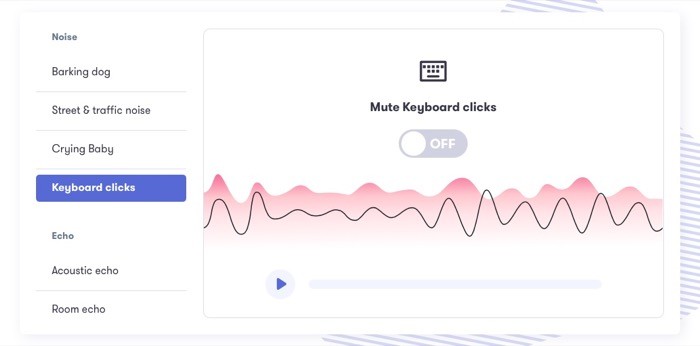
สำหรับสถานการณ์ปัจจุบันทั่วโลกที่คนส่วนใหญ่ทำงานจากที่บ้าน การโทรและประชุมโดยไม่ถูกรบกวนนั้นเป็นเรื่องที่ยาก อย่างไรก็ตาม หากคุณใช้ Krisp เพื่อกำหนดเส้นทางเสียงของคุณ คุณสามารถตัดเสียงรบกวนในพื้นหลังและทำให้ตัวเองดูเป็นมืออาชีพมากขึ้น เสียงบางอย่างที่ Krisp อ้างว่ายกเลิกนั้นรวมถึงเสียงของสัตว์เลี้ยง การจราจร การคลิกแป้นพิมพ์ และเสียงก้อง ซึ่งเป็นสิ่งที่พวกเราส่วนใหญ่พบเจอในหนึ่งวัน คุณลักษณะที่น่าสนใจอย่างหนึ่งของแอปนี้คือขจัดเสียงรบกวนที่ไม่ต้องการออกจากปลายทั้งสองด้านของการโทร/การประชุม ไม่เพียงแต่จะลดเสียงรบกวนรอบข้างในตอนท้ายของคุณเท่านั้น แต่ยังมีตัวเลือกให้คุณทำเช่นเดียวกันกับบุคคลอื่นในสายได้อีกด้วย
รับ Krisp
11. เมนูสั้น: แอพ Mac ที่ดีที่สุดในการย่อ URL
Short Menu คือแอปย่อ URL (ลิงก์) สำหรับอุปกรณ์ macOS และ iOS ช่วยให้คุณสามารถย่อลิงก์ที่ยาวจากคลิปบอร์ดของคุณให้สั้นลงได้อย่างรวดเร็ว ด้วยวิธีนี้ คุณไม่จำเป็นต้องไปที่เว็บไซต์ตัวย่อลิงก์เพื่อดำเนินการแบบเดียวกันด้วยตนเองในแต่ละครั้งที่คุณต้องการย่อ URL
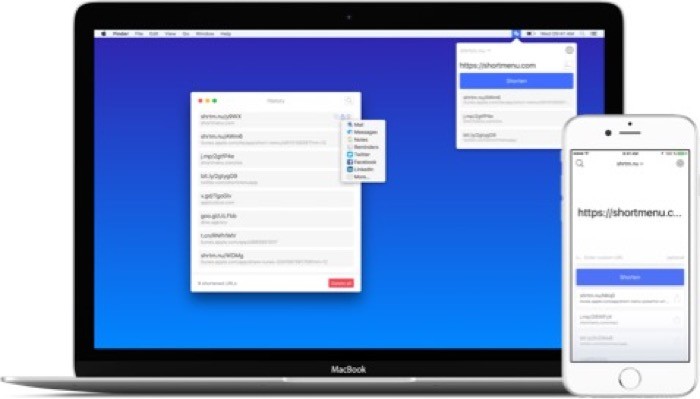
ด้วยเมนูแบบสั้น URL ที่ยาวทั้งหมดในคลิปบอร์ดของคุณจะถูกแปลงเป็น URL ที่เล็กกว่าซึ่งง่ายต่อการแชร์และจัดการ และส่วนที่ดีที่สุดคือ มันมีตัวเลือกที่จะคัดลอกเวอร์ชันย่อของลิงก์ไปยังคลิปบอร์ดของคุณโดยอัตโนมัติ เพื่อให้คุณสามารถวางได้ทันที หรือคุณสามารถตั้งค่าทางลัด (ส่วนกลาง) ที่กำหนดเองเพื่อย่อ URL จากคลิปบอร์ดของคุณได้อย่างรวดเร็ว หากคุณเคยใช้บริการย่อลิงก์อื่นๆ เช่น bit.ly, Google, Hive หรือ Rebeandly เมนูสั้นจะช่วยให้คุณสามารถรวมบัญชีทั้งหมดของคุณในบริการเหล่านี้ในที่เดียวและตั้งค่าเริ่มต้นได้ ยิ่งไปกว่านั้น คุณยังมีตัวเลือกในการใช้บริการที่กำหนดเองด้วย Short Menu โดยใช้วิธีการ GET และ POST เพื่อให้คุณสามารถใช้ URL ของคุณเองและแปลงเป็นเวอร์ชันย่อได้
รับเมนูสั้น
12. Rectangle: ตัวจัดการหน้าต่างฟรีที่ดีที่สุดสำหรับ Mac
การทำงานหลายอย่างพร้อมกันกับหลายแอพบน Mac ไม่ใช่ประสบการณ์ที่น่าพึงพอใจที่สุด โดยทั่วไป ส่วนหนึ่งของปัญหานี้เกี่ยวข้องกับการขาดยูทิลิตี้การจัดการหน้าต่างที่ดีกว่า คุณจะเห็นว่าไม่เหมือนกับ Linux หรือแม้แต่ Windows สำหรับเรื่องนั้น โซลูชันการจัดการหน้าต่างเริ่มต้นบน macOS แบบแบ่งมุมมอง นั้นไร้เหตุผลมาก อย่างน้อยที่สุด จนถึงจุดที่คุณสามารถเรียงต่อกันได้เพียงสองแอพคู่กัน ดังนั้นหากคุณต้องการแบ่งหน้าต่างแอพมากกว่าสองหน้าต่าง คุณอาจผิดหวัง นี่คือที่ที่แอพจัดการหน้าต่างของบุคคลที่สามเข้ามาเล่น และหนึ่งในนั้นคือสี่เหลี่ยมผืนผ้า
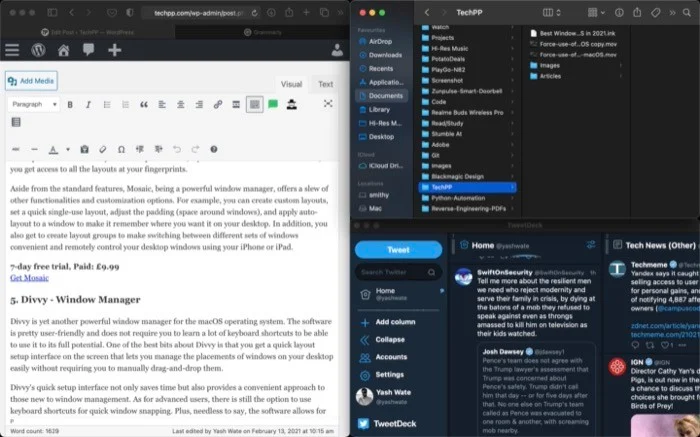
Rectangle เป็นโปรแกรมจัดการหน้าต่างโอเพ่นซอร์สฟรีสำหรับ Mac ที่ให้คุณจัดเรียงหน้าต่างบนเดสก์ท็อปของคุณในเลย์เอาต์ที่คุณต้องการ แอพ Mac นี้รองรับเลย์เอาต์หลากหลายให้เลือก พร้อมปุ่มลัดเข้าใช้งานด่วนเพื่อช่วยให้คุณจัดหน้าต่างระหว่างการจัดวางต่างๆ ได้อย่างรวดเร็วจากคีย์บอร์ดของคุณ ยิ่งไปกว่านั้น คุณยังตั้งค่าแป้นพิมพ์ลัดแบบกำหนดเองสำหรับเลย์เอาต์ต่างๆ ตามที่คุณต้องการได้อีกด้วย หรือหากคุณเพิ่งเริ่มต้นใช้งานและไม่คุ้นเคยกับแป้นพิมพ์ลัด คุณสามารถใช้ทางลัดแอปแถบเมนูของ Rectangle เพื่อสลับไปมาระหว่างการตั้งค่าเค้าโครงต่างๆ
รับสี่เหลี่ยมผืนผ้า
ทางเลือกสี่เหลี่ยมผืนผ้า: Magnet, Mosaic, BetterSnapTool และ Moom
13. ฮีเลียม: แอพเพิ่มประสิทธิภาพการทำงานที่ดีที่สุดสำหรับการทำงานหลายอย่างพร้อมกัน
ฮีเลียมเป็นอีกครั้งที่แอปเพิ่มประสิทธิภาพการทำงานที่ต้องมีสำหรับ Mac ของคุณ ซึ่งช่วยให้คุณทำงานหลายอย่างพร้อมกันได้ดียิ่งขึ้นและทำสิ่งต่างๆ ได้มากขึ้นในระบบของคุณ แนวคิดพื้นฐานเบื้องหลังแอปนี้คือการนำเสนอหน้าต่างเบราว์เซอร์แบบลอยตัว หนึ่งที่อยู่ด้านบนของหน้าต่างแอพอื่นๆ ทั้งหมด คุณจึงสามารถดูเนื้อหาได้เสมอ และสามารถนำไปใช้ได้ตามต้องการ
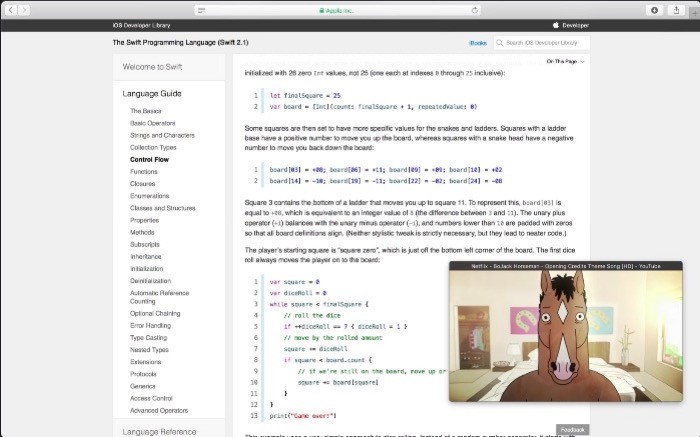
เพื่อให้ตัวอย่างกรณีการใช้งานฮีเลียมแก่คุณ ให้พิจารณาสถานการณ์ที่คุณกำลังเขียนโค้ดและต้องการอ่านเอกสารเกี่ยวกับภาษา/โมดูล/กรอบงานที่คุณใช้ ในสถานการณ์เช่นนี้ คุณสามารถเปิดเอกสารประกอบในฮีเลียมเพื่อให้มองเห็นได้บนหน้าต่างแอปอื่นๆ ทั้งหมดของคุณ ในทำนองเดียวกัน คุณยังสามารถใช้แอพสำหรับการประชุมหรือดูวิดีโอขณะทำงานกับแอพอื่น ด้วยวิธีนี้ คุณจะเปิดหน้าต่างลอยอยู่เสมอ ซึ่งเป็นเนื้อหาที่คุณสามารถดูได้พร้อมๆ กันขณะทำงานกับแอปอื่นๆ ยิ่งไปกว่านั้น แอปยังมีตัวเลือกให้คุณปรับความโปร่งใสของหน้าต่างลอย ซึ่งคุณปรับเปลี่ยนได้ตามต้องการ
รับฮีเลียม
14. แอมเฟตามีน: แอพที่ดีที่สุดในการใช้ Macbooks ในโหมดหอย
แอมเฟตามีนเป็นอีกหนึ่งแอปที่ต้องมีสำหรับ Mac โดยเฉพาะหากคุณใช้การตั้งค่าจอภาพหลายจอ โดยพื้นฐานแล้วเป็นเครื่องมือยูทิลิตี้ที่ช่วยให้คุณใช้ MacBook ของคุณในโหมดหอยโดยไม่ต้องเชื่อมต่อกับแหล่งพลังงานตลอดเวลา เพื่อให้คุณสามารถใช้จอภาพหลายจอที่เชื่อมต่อกับ Mac ของคุณได้อย่างมีประสิทธิภาพและเพิ่มประสิทธิภาพการทำงานของคุณ
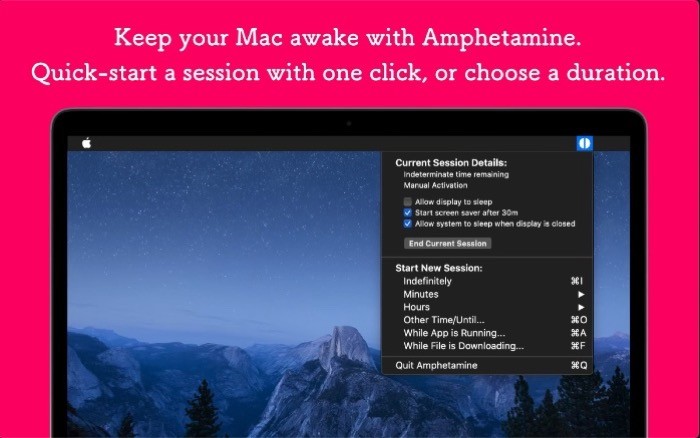
โหมดหอย (หรือฝาปิด) บน MacBooks ในกรณีที่คุณไม่รู้ตัว ใช้งานได้เฉพาะเมื่อคุณเสียบที่ชาร์จเข้ากับระบบของคุณ แม้ว่าจะไม่ใช่เรื่องที่ต้องกังวลจนกว่า MacBook ของคุณจะชาร์จ แต่การเสียบปลั๊กไว้หลังจากชาร์จจนเต็มอาจทำให้แบตเตอรี่ของคุณได้รับความเครียดและความร้อนโดยไม่จำเป็น และส่งผลให้แบตเตอรี่ของคุณเสื่อมโทรมลง และนั่นคือสิ่งที่แอมเฟตามีนช่วยคุณโดยอนุญาตให้คุณเปิดใช้งานเซสชันโหมดหอยโดยไม่ต้องเสียบที่ชาร์จเข้ากับ MacBooks ของคุณตลอดเวลา นอกจากนี้ เพื่อให้ดีขึ้น แอพยังรองรับทริกเกอร์ที่คุณสามารถตั้งค่าให้เริ่มเซสชันโหมดหอยโดยอัตโนมัติ
รับยาบ้า
15. Pocket: แอพอ่านทีหลังที่ดีที่สุดสำหรับ Mac
Pocket เป็นบริการอ่านทีหลังยอดนิยม แอปอ่านมันภายหลังหรือบุ๊กมาร์ก อย่างที่คุณอาจทราบ ช่วยให้คุณสามารถเพิ่ม (บันทึก) รายการ (บทความ วิดีโอ หน้า ฯลฯ) ที่คุณต้องการอ่าน แต่ไม่มีเวลาสำหรับ ในขณะนี้ ไปยัง กลับมาอีกครั้งในภายหลัง และด้วย Pocket นั่นคือสิ่งที่คุณสามารถทำได้
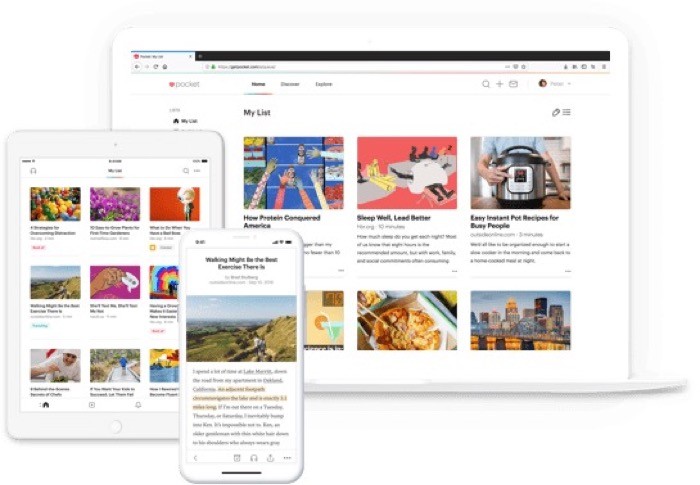
ถ้าคุณชอบอ่านหนังสือ Pocket สามารถพิสูจน์ได้ว่าเป็นยูทิลิตี้ที่มีประโยชน์มากบน Mac ของคุณ ตั้งแต่ตอนนี้ คุณสามารถบันทึกบทความต่าง ๆ ทั้งหมดที่คุณเจอในหนึ่งวันและอ่านในภายหลังได้ และในทางกลับกัน ยังคงสามารถติดตามสิ่งที่สำคัญในขณะที่มุ่งความสนใจไปที่งาน ยิ่งไปกว่านั้น แอพยังใช้งานได้เมื่อคุณออฟไลน์ ดังนั้นคุณจึงสามารถอ่านเนื้อหาที่ดูแลจัดการทั้งหมดของคุณแบบออฟไลน์ได้เช่นกัน หนึ่งในคุณสมบัติที่ดีที่สุดของ Pocket คือคุณสามารถซิงค์เนื้อหาทั้งหมดของคุณในอุปกรณ์หลายเครื่อง ไม่ต้องพูดถึง คุณสามารถเพิ่มเนื้อหาใหม่บนอุปกรณ์ใดก็ได้ของคุณและเข้าถึงได้จากอุปกรณ์อื่นๆ ด้วยวิธีนี้ คุณสามารถติดตามการอ่านที่รอดำเนินการได้ทุกที่ทุกเวลาบนอุปกรณ์ที่เชื่อมโยงของคุณ
รับกระเป๋า
ทางเลือกกระเป๋า: Instapaper, Reeder 4 และ Raindrop.io
16. Hazel: เครื่องมืออัตโนมัติที่ดีที่สุดสำหรับ Mac
Hazel เป็นยูทิลิตี้การทำงานอัตโนมัติสำหรับ Mac ถ้าคุณชอบการทำงานแบบอัตโนมัติบน Mac ของคุณ คุณจะคุ้นเคยกับแอพ Automator ซึ่งเป็นแอพเนทีฟอัตโนมัติของ macOS Hazel ค่อนข้างคล้ายกับ Automator ในหลาย ๆ ด้าน – ยกเว้นบางกรณีที่มีข้อดีแตกต่างกันไป กรณีการใช้งานที่เป็นไปได้ของแอพ Mac นี้รวมถึงการทำงานอัตโนมัติของสื่อ การทำงานของไฟล์อัตโนมัติ การจัดการโฟลเดอร์ การแชร์ไฟล์อัตโนมัติ และการควบคุมระยะไกล
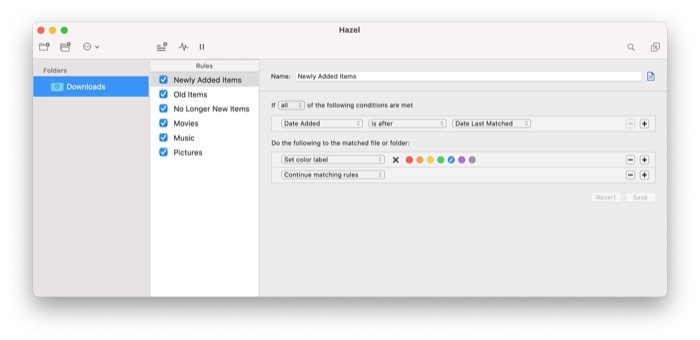
เมื่อพูดถึงวิธีการทำงานของ Hazel แอพนี้ต้องการให้คุณสร้างกฎเพื่อให้การดำเนินการตามที่คุณต้องการ หลังจากนั้นจะทำงานที่ได้รับมอบหมายโดยอัตโนมัติ ตัวอย่างเช่น คุณสามารถมีกฎเกณฑ์ในการจัดระเบียบไฟล์และโฟลเดอร์ต่างๆ ในระบบของคุณ หรือล้างถังขยะและไฟล์ชั่วคราวที่ไม่จำเป็นซึ่งกินพื้นที่ว่าง ซึ่งจะทำให้พื้นที่จัดเก็บข้อมูลของ Mac ของคุณว่างขึ้นเป็นระยะ นอกจากการจัดระเบียบไฟล์พื้นฐานแล้ว Hazel ยังรองรับการรวมเข้ากับแอพอื่นๆ คุณจึงสามารถใช้ประโยชน์จากฟังก์ชันนี้เพื่อทำให้การทำงานที่หลากหลายบน Mac ของคุณเป็นไปโดยอัตโนมัติ
รับเฮเซล
17. โฟกัส: แอพบล็อกสิ่งรบกวนสมาธิที่ดีที่สุดสำหรับ macOS
Focus เป็นแอพบล็อกสิ่งรบกวนสมาธิสำหรับ Mac ของคุณ อย่างที่คุณเดาได้จากชื่อแล้ว แอพ Mac นี้ให้คุณบล็อกเว็บไซต์และแอพเพื่อช่วยให้คุณทำงานได้อย่างมีประสิทธิภาพตลอดทั้งวัน ดังนั้นคุณจึงไม่ฟุ้งซ่านและไปที่ไซต์เช่น Twitter, Reddit, YouTube ฯลฯ ขณะทำงานและแทนที่จะมุ่งความสนใจไปที่สิ่งที่อยู่ในกำหนดการของคุณแทน ตัวเลือกการบล็อกมีทั้งโดเมนหรือเฉพาะหน้าแรก
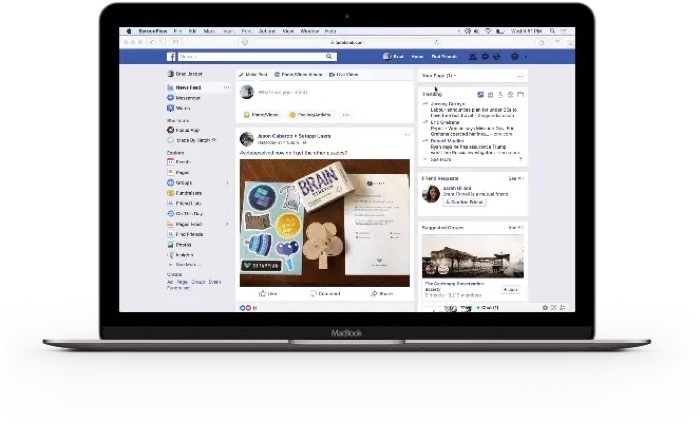
โฟกัสอยู่ในแถบเมนูของคุณและสามารถเปิดใช้งานได้ด้วยคลิกเดียว มันมีการตั้งค่าเวลาล่วงหน้าที่คุณสามารถยึดหรือตั้งค่าของคุณเองตามความต้องการของคุณ ยิ่งไปกว่านั้น แอพยังช่วยให้คุณติดตามประสิทธิภาพการทำงานและก้าวต่อไปเพื่อก้าวต่อไปโดยนำเสนอสถิติเกี่ยวกับเวลาที่คุณใช้ในการทำงานเป็นรายวัน รายเดือน และรายปี
รับโฟกัส
ทางเลือกโฟกัส: Escape, Freedom และ FocusMe
18. Snagit: เครื่องมือจับภาพหน้าจอที่ดีที่สุด
Snagit เป็นซอฟต์แวร์จับภาพหน้าจอและบันทึกสำหรับ Mac แม้ว่าคุณจะได้รับโซลูชันดั้งเดิมสำหรับการจับภาพหน้าจอบน macOS แต่ก็ไม่สามารถควบคุมองค์ประกอบต่างๆ ในการบันทึกหน้าจอได้มากนัก นี่คือที่มาของยูทิลิตี้การจับภาพหน้าจอของบุคคลที่สามและ Snagit นั้นดีที่สุดสำหรับจุดประสงค์นี้ในด้าน Mac ด้วย Snagit คุณสามารถจับภาพหน้าจอ บันทึกหน้าจอ และบันทึกลงในไลบรารีในตัวของแอปหรือแชร์ในเอาต์พุตที่แตกต่างกันกว่า 15 รายการได้อย่างง่ายดาย
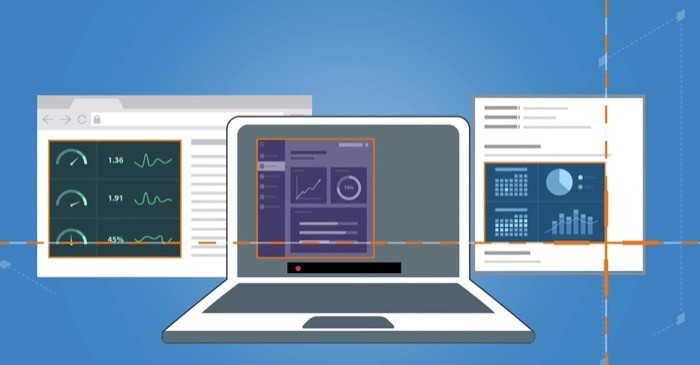
ตัวเลือกการจับภาพหน้าจอรวมถึงเดสก์ท็อปทั้งหมด ภูมิภาคเฉพาะ หรือเฉพาะหน้าต่างแอป ยิ่งไปกว่านั้น คุณยังจับภาพหน้าจอแบบเลื่อนไปมาได้ทั้งในแนวนอนและแนวตั้ง ซึ่งมีประโยชน์ในการจับภาพการสนทนาที่ยาวนาน ในทำนองเดียวกัน Snagit ยังให้คุณบันทึกหน้าจอรวมถึงเสียงด้วย เพื่อให้คุณสามารถสาธิตขั้นตอนการแก้ไขปัญหาให้กับผู้อื่นหรือช่วยพวกเขาแก้ไขปัญหาบางอย่างกับ Mac ของพวกเขา เมื่อบันทึก/จับภาพแล้ว คุณจะสามารถใส่คำอธิบายประกอบที่จับภาพ เพิ่มข้อความ และแม้แต่ดึงข้อความภายในภาพได้
รับ Snagit
ทางเลือก Snagit: Droplr, Markup Hero และ Captivate
19. TextSniper
TextSniper เป็นยูทิลิตี้การรู้จำข้อความสำหรับ Mac ที่ให้คุณบันทึกข้อความที่ไม่สามารถเลือกได้บนหน้าจอ คุณสามารถใช้เพื่อแยกข้อความจากรูปภาพ วิดีโอ และเอกสารภาพอื่นๆ เช่น PDF, screencasts, ภาพหน้าจอ, หน้าเว็บ ฯลฯ ในการใช้งาน สิ่งที่คุณต้องทำคือกดปุ่มลัด ทันทีที่คุณทำเช่นนั้น โปรแกรมจะเรียกใช้ยูทิลิตี้และคืนค่าเป็นเป้าเล็ง เป้าเล็งนี้คือสิ่งที่คุณต้องใช้เพื่อเลือกข้อความที่คุณต้องการจับภาพจากเอกสาร ข้อความที่จับได้จะถูกบันทึกลงในคลิปบอร์ด และคุณสามารถวางลงในช่องข้อความใดก็ได้ที่คุณต้องการ
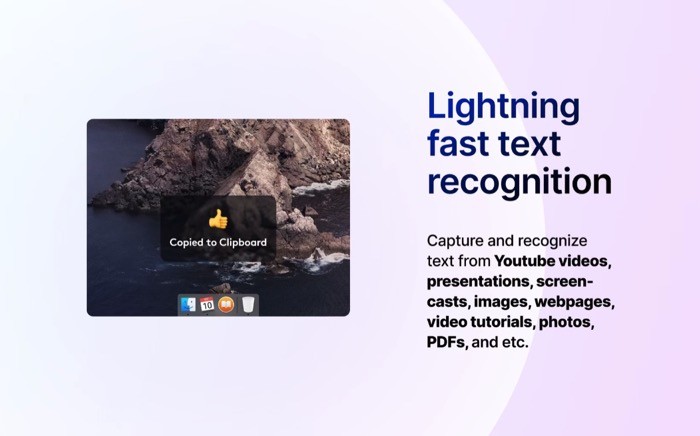
นอกจากโหมดการจับภาพปกติแล้ว TextSniper ยังมีตัวเลือกการจับภาพเพิ่มเติมอีกสองสามตัวเลือก เช่น เก็บการขึ้นบรรทัดใหม่: เพื่อเพิ่มการขึ้นบรรทัดใหม่ให้กับข้อความที่จับภาพของคุณ คลิปบอร์ดเสริม: เพื่อจับข้อความจากหลายแหล่งแล้ววางพร้อมกัน และข้อความเป็นคำพูด: เพื่อแปลข้อความจากเอกสารภาพเป็นคำพูด TextSniper เป็นแอปที่ต้องชำระเงิน มาในราคา 6.49 ดอลลาร์พร้อมทดลองใช้ฟรี 7 วัน
รับ TextSniper
เครื่องมือเหล่านี้เป็นเครื่องมือเพิ่มประสิทธิภาพการทำงาน (ยูทิลิตี้และระบบอัตโนมัติ) ที่ดีที่สุดสำหรับ Mac ของคุณเพื่อช่วยให้คุณดำเนินการโดยอัตโนมัติ รับฟังก์ชันเพิ่มเติมจาก Mac ของคุณ และปรับปรุงเวิร์กโฟลว์ของคุณ เพื่อให้คุณสามารถดำเนินการได้อย่างมีประสิทธิภาพ และในทางกลับกัน เพิ่มประสิทธิภาพการทำงานของคุณ
